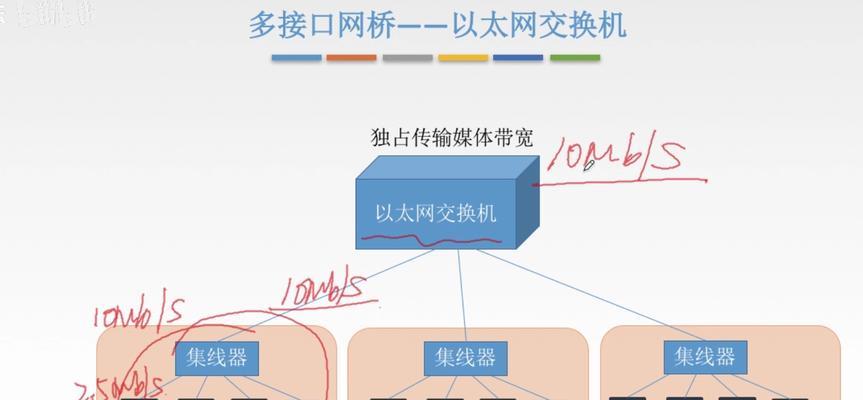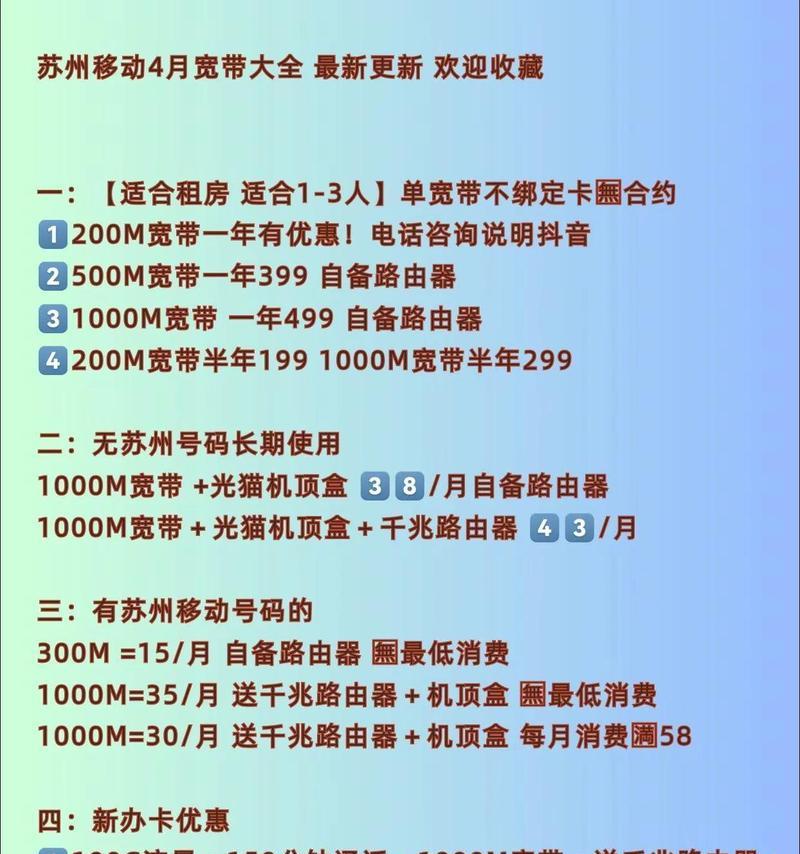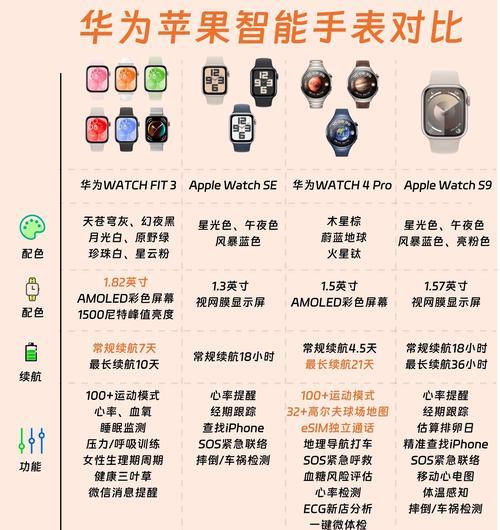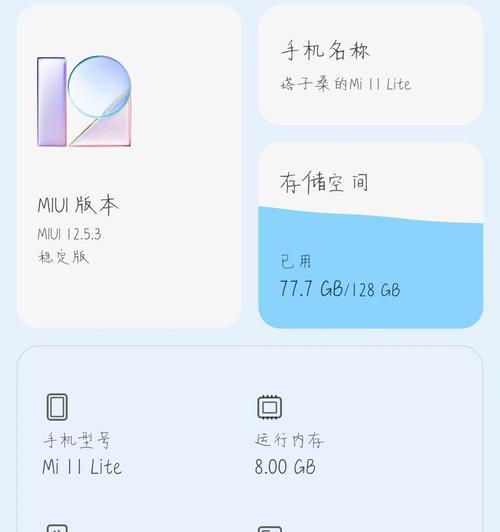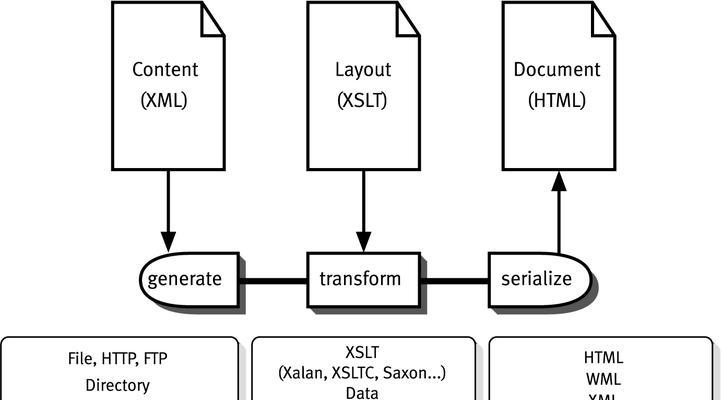开机无法进入PE系统怎么办?
开机时,我们常常会遇到无法进入PE系统的情况。这对于电脑用户,尤其是在需要进行系统恢复或重装时,无疑会造成极大的困扰。当遇到这种情况,我们应该如何应对呢?本文将对这个问题进行深入探讨,为读者提供一整套解决开机无法进入PE系统的方案。
什么是PE系统及其重要性?
让我们简单了解什么是PE系统。PE系统,全称为PreinstallationEnvironment,即预安装环境,它是一个轻量级的Windows操作系统,常用于系统修复和维护。PE系统能够运行在内存中,不需要安装到硬盘上,这使得它在系统崩溃或硬盘无法访问的情况下成为了恢复电脑的关键工具。
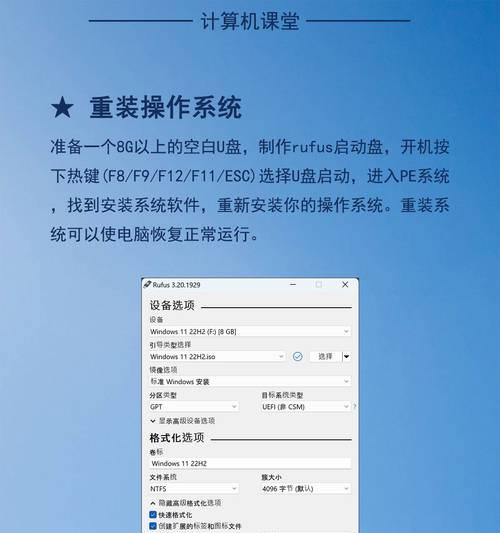
开机无法进入PE系统的常见原因
在进行故障排除之前,我们首先需要了解为什么会出现无法进入PE系统的情况。常见原因包括:
1.PE启动盘制作不成功:PE系统通常需要存储在U盘或光盘上,制作过程中可能因为步骤错误或文件损坏而导致无法启动。
2.BIOS设置错误:如果电脑的启动顺序设置不正确,或者相关启动项被禁用,也会造成无法进入PE环境。
3.硬件故障:比如U盘损坏、读卡器故障、硬盘接触不良等问题,也可能导致PE系统启动失败。
4.驱动程序不兼容:有些较新或较老的硬件可能需要特定版本的驱动程序才能在PE系统中正常工作。

如何解决开机无法进入PE系统的问题
1.检查PE启动盘的制作是否成功
对PE启动盘进行检查:
确保您使用的PE系统镜像文件是完整的且未损坏。您可以通过校验文件的哈希值来验证其完整性。
使用正确的软件并按照正确的步骤制作启动盘。比如使用Rufus、UltraISO等专业软件,并确保文件写入模式正确。
检查U盘是否正常工作。您可以将U盘插入其他电脑,看看是否能够成功被识别和使用。
2.检查BIOS设置
如果启动盘没有问题,接下来检查BIOS设置:
将电脑设置为从U盘或光盘启动。不同型号的电脑进入BIOS的方式不同,通常是在开机画面时按F2、Del或Esc键。
确保已经按照制作PE启动盘的指引调整了启动顺序,并启用了相关的启动项。
保存设置后尝试重新启动电脑。
3.检查硬件问题
硬件检查步骤:
确认U盘插入电脑的端口是否正常,尝试更换不同的端口。
检查U盘是否有物理损坏,如芯片松动或接口烧毁。
如果可能,尝试在其他电脑上使用该PE启动盘,排除是电脑本身的硬件问题。
4.更新驱动程序
驱动程序问题的解决办法:
在PE启动界面,通常有选项可以进入“驱动管理”。
检查是否所有硬件的驱动都已经是最新版本,或可以从PE系统支持的硬件列表中找到对应驱动进行安装。

预防措施和额外建议
为了防止未来再次出现类似问题,您可以:
定期检查和更新启动盘制作软件。
保持电脑BIOS的设置更新与正确。
定期备份重要数据,避免因无法进入PE系统而造成数据丢失。
如果经常需要使用PE系统,建议学习如何在无网络环境下独立操作,以备不时之需。
结语
综上所述,开机无法进入PE系统虽然令人沮丧,但只要按照正确的方法步骤,问题往往都能得到有效解决。通过本文的介绍,希望能为您解决这一问题提供全面的指导。确保您在遇到此类问题时,能快速且正确地进行故障排除,从而顺利完成电脑恢复或重装工作。
版权声明:本文内容由互联网用户自发贡献,该文观点仅代表作者本人。本站仅提供信息存储空间服务,不拥有所有权,不承担相关法律责任。如发现本站有涉嫌抄袭侵权/违法违规的内容, 请发送邮件至 3561739510@qq.com 举报,一经查实,本站将立刻删除。
- 站长推荐
-
-

Win10一键永久激活工具推荐(简单实用的工具助您永久激活Win10系统)
-

华为手机助手下架原因揭秘(华为手机助手被下架的原因及其影响分析)
-

随身WiFi亮红灯无法上网解决方法(教你轻松解决随身WiFi亮红灯无法连接网络问题)
-

2024年核显最强CPU排名揭晓(逐鹿高峰)
-

光芒燃气灶怎么维修?教你轻松解决常见问题
-

如何利用一键恢复功能轻松找回浏览器历史记录(省时又便捷)
-

红米手机解除禁止安装权限的方法(轻松掌握红米手机解禁安装权限的技巧)
-

小米MIUI系统的手电筒功能怎样开启?探索小米手机的手电筒功能
-

华为系列手机档次排列之辨析(挖掘华为系列手机的高、中、低档次特点)
-

探讨路由器黄灯的含义及解决方法(深入了解路由器黄灯状况)
-
- 热门tag
- 标签列表
- 友情链接